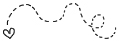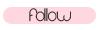Assalamualaikum w.b.t . Tak Sangka Ain Rajin Harni Nak Buat Tutorial , Oke Korang Dah Tak Sbar Kan? Hoho Ain Yang Sepatutnya Bersabar Sebelum Memulakan Tutorial Ni ^^
Apa Tunggu Lagi ?Jom!
1. Dashboard > Template > Edit HTML > Tick expand widget Template
2.Tekan CTRL+F/F3 , cari kod ini
/* comment
3. Bawah perkataan tu ada code semua ni kan? Tak kisah codenya serupa atau tidak tapi asalkan bawah /* comment alright? :)
#comments h4 {
margin: 1em 0;
color: $dateHeaderColor;
}
#comments h4 strong {
font-size: 110%;
}
#comments-block {
margin: 1em 0 1.5em;
line-height: 1.3em;
}
#comments-block dt {
margin: .5em 0;
}
#comments-block dd {
margin: .25em 0 0;
}
#comments-block dd.comment-footer {
margin: -.25em 0 2em;
line-height: 1.4em;
font-size: 78%;
}
#comments-block dd p {
margin: 0 0 .75em;
}
.deleted-comment {
font-style:italic;
color:gray;
}
.feed-links {
clear: both;
line-height: 2.5em;
}
#blog-pager-newer-link {
float: $startSide;
}
#blog-pager-older-link {
float: $endSide;
}
#blog-pager {
text-align: center;
}
4. Delete Kod tadi dan paste code bawah ni di bawah /* comment . Copy saje kalau ada problem , small problem oke? Semua orang boleh baiki yang itu huhu. ^^
#comments h4 {
margin: 1em 3em;
font-weight: bold;
line-height: 1.4em;
color: #ffffff;
}
#comments-block {
margin-left:1.5em;
line-height:1.6em;
background: transparent;
color: black;
padding: 1em;
border:0px solid #ffffff;
}
#comments-block .comment-author {margin:.5em 0;}
#comments-block .comment-body {margin:.25em 0 0; background: #ffffff;}
#comments-block .comment-footer {
margin:-.25em 0 2em;
line-height: 1.4em;
letter-spacing:.1em;
}
#comments-block .comment-body p {
margin:0 0 .60em;
padding: 5px 5px 5px 5px;
background: url(URL BACKGROUND) repeat top left;
-moz-border-radius: 20px 20px / 20px 20px;
border-radius: 5px 5px / 5px 5px;
border: 2px dotted #8D38C9;
}
.deleted-comment {
font-style:underlined;
color:transparent;
}
.feed-links {
clear: both;
line-height: 2.5em;
}
#blog-pager-newer-link {
float: left;
}
#blog-pager-older-link {
float: right;
}
#blog-pager {
text-align: center;
}
5. Last , preview dulu nanti keluar error susah pulak dibuatnya . Takde error? Boleh save terus.
Pink : Gantikan dengan URL Background korang , simple je okay? Kalau yang ada cartoon tu kira-kira tak nampak mana kott huhu janga risau.
Biru : ketebalan border .
Oren : Pilih satu je yang korang suka dotted / dashed / solid
Hijau : warna border .
Click Sini untuk cari warna border korang suka.